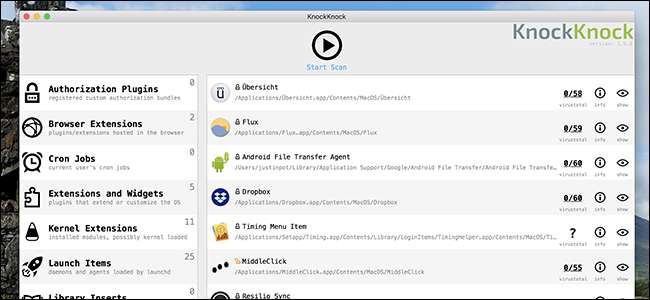
Pokud jste zkušeným uživatelem systému Mac, pravděpodobně nainstalujete spoustu softwaru, ale později jej smažete. Kolik z těchto aplikací, ovladačů a nástrojů pro přizpůsobení se ale stále pokouší dělat věci, když se váš Mac spustí?
Pokud jste jako já, nemáte tušení, a proto je dobré, že Ťuk ťuk existuje. Tento bezplatný program vám poskytne přehled o veškerém vytrvalém softwaru na vašem počítači Mac, v podstatě o všem, co se spustí, když váš počítač Mac funguje. Informace přesahují rámec toho, co vidíte v Předvolbách systému, a jsou uvedeny jasně v jediném uživatelském rozhraní. Je to užitečné pro detekci malwaru a také pro jarní úklid.
PŘÍBUZNÝ: Jak získat oznámení, kdykoli aplikace začne používat webovou kameru vašeho počítače Mac
KnockKnock je z Cíl Viz , důvěryhodný člen komunity zabezpečení macOS, který stojí za celou řadou bezpečnostních nástrojů, včetně těch, které jsme doporučili zjistit, kdy je kamera vašeho počítače Mac aktivní . Instalace je jednoduchá: jednoduše si stáhněte soubor ZIP, kliknutím jej rozbalte a poté ikonu přetáhněte do složky Applications.
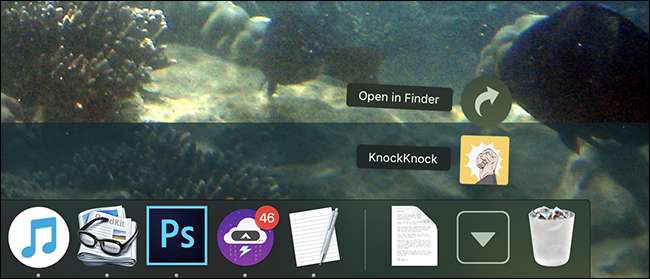
Spusťte KnockKnock a uvidíte jednoduché uživatelské rozhraní. Začněte kliknutím na tlačítko „Spustit skenování“.
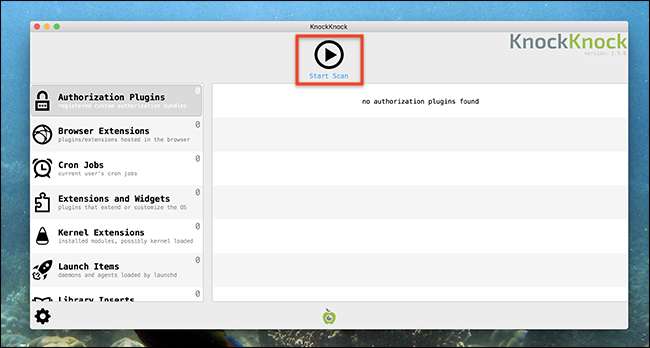
Budete požádáni o heslo.
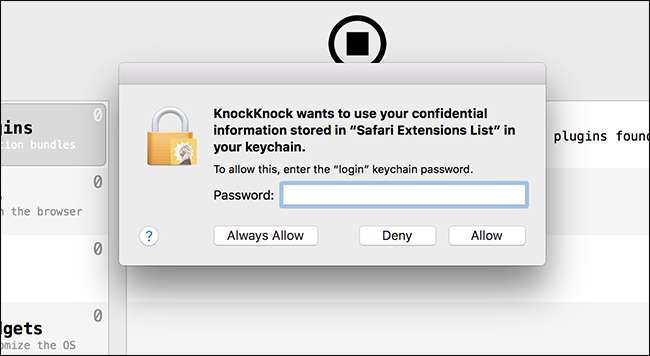
Samotné skenování by nemělo trvat déle než minutu nebo dvě.

Po dokončení skenování můžete začít procházet výsledky, které jsou rozděleny do sekcí.
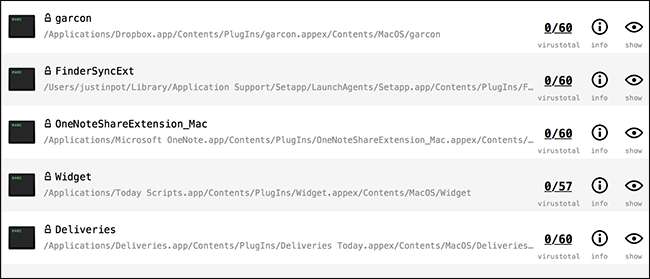
PŘÍBUZNÝ: Jak povolit nebo zakázat rozšíření pro přizpůsobení počítače Mac
Například existuje rozšíření pro macOS část, která obsahuje nástroje, které aplikacím umožňují integraci s Finderem, Notification Center a dalšími. Uvidíte název rozšíření a jeho umístění ve vašem systému souborů spolu s informacemi z VirusCelkem .
To znamená, že na první pohled budete vědět, co je, kde to na vašem počítači žije a jestli to bude pravděpodobně malware. Uvidíte také tlačítka pro získání dalších informací a otevření okna Finderu do umístění souboru.
PŘÍBUZNÝ: Mac OS X: Změňte, které aplikace se spustí automaticky při přihlášení
Je to mnohem více informací, než získáte v Předvolbách systému, a k zobrazení můžete použít stejný přístup vaše přihlašovací položky pro macOS .
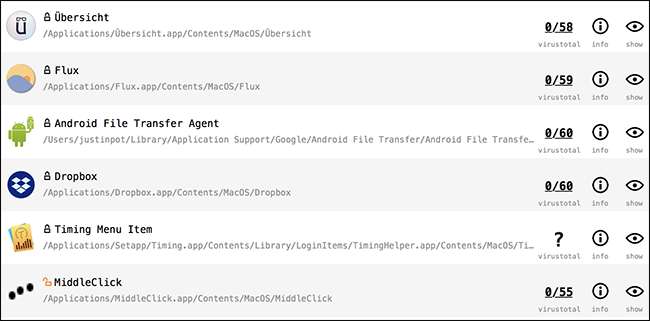
Ale teprve začínáme. KnockKnock je opravdu užitečný tím, že nabízí pokročilejší kategorie, například „Kernel Extensions“.
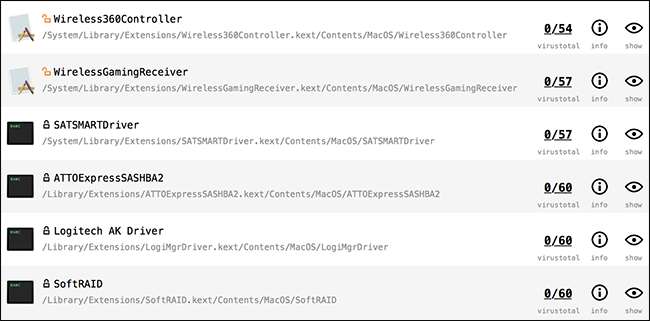
Rozšíření jádra jsou software, který komunikuje s operačním systémem na úrovni jádra, a není dobré zde nic ponechávat, pokud to není nutné.
Je důležité si uvědomit zámky vedle výpisů. Chcete-li rychle rozebrat věci:
- Zelený zámek znamená, že je něco podepsáno samotnou společností Apple. Tyto se zobrazí, pouze pokud do předvoleb výslovně zahrnete položky operačního systému.
- Černý uzavřený zámek znamená, že je něco třetí stranou, ale správně podepsáno.
- Oranžový otevřený zámek znamená, že něco není podepsáno.
Například na výše uvedeném snímku obrazovky vidíte, že moje rozšíření Wireless360Controller (ovladač XBox 360) není podepsané, což znamená, že bych to asi neměl udržovat. Naštěstí mohu najít ovladač ve Finderu a odstranit příponu jádra.
Je samozřejmé, že mazání rozšíření jádra není dobrý nápad, pokud nevíte, co děláte, protože byste mohli věci rozbít. Ale pro informované uživatele Mac, KnockKnock vám dává způsob, jak zkontrolovat, co váš Mac běží při bootování.
Je to skvělý nástroj pro každého, kdo se chce dozvědět více o softwaru běžícím na jejich počítačích Mac, a také vám nabízí další způsob, jak zůstat na vrcholu rostoucí hrozba malwaru pro Mac .







